要插入含有偏移的剖面視圖,請先插入除料線,然後加入偏移。
要插入除料線:
- 在工程視圖中,按一下剖面視圖
 (「工程圖」工具列),或。
(「工程圖」工具列),或。
- 在剖面視圖 PropertyManager 中,按一下剖面視圖。
- 在除料線中,清除自動開始剖面視圖。
- 選擇除料線,將除料線移動到位置,並按一下。
根據除料線的類型,您可能需要執行幾個步驟。 詳細資訊請參閱
插入剖面視圖。
- 當您在工程視圖中放置除料線之後,會顯示剖面視圖快顯。
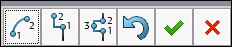
使用剖面視圖快顯來將偏移加入至剖面視圖。
弧偏移
要插入弧偏移:
- 在剖面視圖快顯上,按一下
 。
。
- 將游標
 移動到弧第一點的位置,然後按一下。
移動到弧第一點的位置,然後按一下。 這個點必須位於除料線上。
- 將游標移動到弧第二點的位置,然後按一下。
- 按一下
 來關閉剖面視圖快顯。
來關閉剖面視圖快顯。
- 將預覽拖曳到位置,然後按一下以放置剖面視圖。
V 型槽偏移
要插入 V 型槽偏移:
- 在剖面視圖快顯上,按一下
 。
。
- 將游標
 移至位置,然後按一下以選擇 V 型槽的第一點。
移至位置,然後按一下以選擇 V 型槽的第一點。 這個點必須位於除料線上。
- 將游標移至位置,然後按一下以選擇 V 型槽的寬度。
這個點必須位於除料線上。
- 將游標移至位置,然後按一下以選擇 V 型槽的深度。 剖面視圖快顯隨即出現。
這時候,您可以將其他偏移加入至視圖。
- 按一下
 來關閉剖面視圖快顯。
來關閉剖面視圖快顯。
- 將預覽拖曳到位置,然後按一下以放置剖面視圖。